Cara menguji koneksi internet di linux
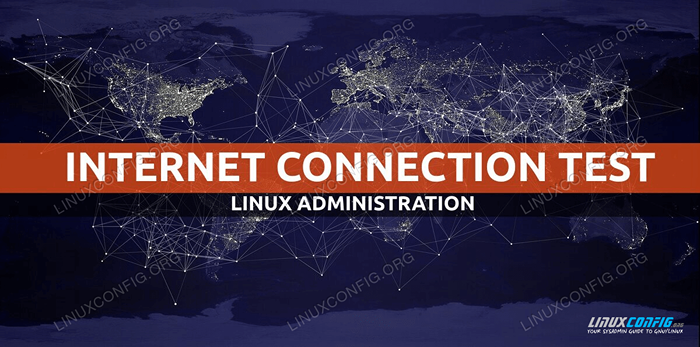
- 1817
- 367
- Ricardo Gottlieb
Dalam tutorial ini Anda akan belajar cara menguji koneksi internet pada sistem operasi Linux. Saat kita berbicara tentang koneksi internet biasanya ini untuk semua orang berarti hal yang berbeda. Artinya, Anda mungkin terhubung ke internet tetapi tidak dapat menelusuri situs web apa pun.
Dalam tutorial ini Anda akan belajar:
- Cara Menguji Koneksi Internet
- Cara menguji resolusi DNS
- Cara menguji jaringan area lokal
- Cara Memeriksa Resolusi DNS Anda
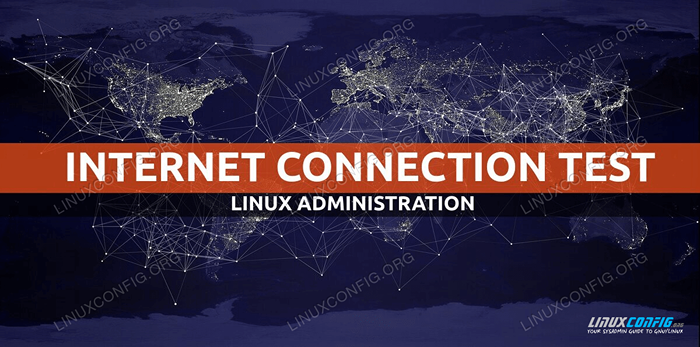 Uji koneksi internet di Linux
Uji koneksi internet di Linux Persyaratan dan konvensi perangkat lunak yang digunakan
| Kategori | Persyaratan, konvensi atau versi perangkat lunak yang digunakan |
|---|---|
| Sistem | Ubuntu 20 terpasang atau ditingkatkan.04 FOSSA FOCAL |
| Perangkat lunak | N/a |
| Lainnya | Akses istimewa ke sistem Linux Anda sebagai root atau melalui sudo memerintah. |
| Konvensi | # - mensyaratkan perintah linux yang diberikan untuk dieksekusi dengan hak istimewa root baik secara langsung sebagai pengguna root atau dengan menggunakan sudo memerintah$ - mensyaratkan perintah Linux yang diberikan untuk dieksekusi sebagai pengguna biasa |
Cara Menguji Koneksi Internet di Linux Langkah demi Langkah Instruksi
Mari kita ambil pendekatan top-down untuk menguji dan memecahkan masalah koneksi internet Anda. Masing -masing langkah di bawah ini mungkin memberi Anda petunjuk tentang apa masalah dengan koneksi internet Anda dan bagaimana cara memperbaikinya.
- Cara pertama dan paling jelas tentang cara menguji koneksi internet Anda adalah dengan membuka browser internet apa pun yang Anda inginkan dan menelusuri situs web langsung apa pun. Fro Contoh, navigasikan browser Anda ke
https: // linuxconfig.org.Jika Anda tidak memiliki antarmuka pengguna grafis yang tersedia, gunakan salah satu dari banyak alat baris perintah untuk terhubung ke situs web mana pun. Misalnya coba gunakan
keritingPerintah dari terminal Anda:$ curl -i https: // linuxconfig.org http/1.1 200 OK
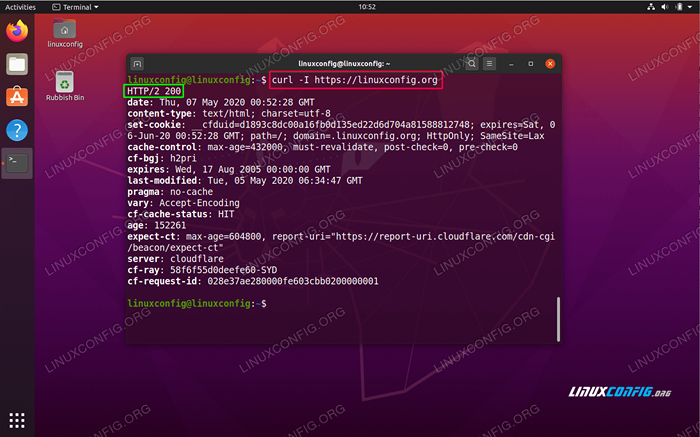 Uji koneksi internet di linux dengan perintah curl
Uji koneksi internet di linux dengan perintah curl Jika Anda dapat melihat situs web di browser Anda atau menerima
200 OKSaat menggunakankeritingPerintah Anda mungkin senang mengetahui bahwa tes koneksi internet Anda berhasil dan Anda terhubung ke internet. Jika Anda masih memiliki masalah untuk terhubung ke layanan internet yang diinginkan lainnya maka masalah tersebut mungkin terkait dengan firewall pada sistem operasi, router, dan penyedia layanan internet Anda. - Jika langkah pertama tidak menyelesaikan masalah Anda, maka sekarang saatnya untuk memeriksa koneksi internet Anda di level yang lebih rendah. Untuk melakukannya mengeksekusi yang berikut ini
pingPerintah yang akan mengirim paket jaringan ke server eksternal menggunakan alamat IP -nya. Dalam hal ini mari kita coba untuk melakukan ping server DNS Google:$ ping -c 2 8.8.8.8 ping 8.8.8.8 (8.8.8.8) 56 (84) byte data. 64 byte dari 8.8.8.8: icmp_seq = 1 ttl = 54 waktu = 10.4 ms 64 byte dari 8.8.8.8: icmp_seq = 2 ttl = 54 waktu = 10.2 ms --- 8.8.8.8 Ping Statistics --- 2 paket yang ditransmisikan, 2 diterima, Kehilangan paket 0%, waktu 1006ms rtt min/rata -rata/maks/mdev = 10.157/10.291/10.425/0.134 ms
Perintah di atas harus dihasilkan
Kehilangan paket 0%. -
Jika Anda tidak dapat melakukan ping alamat IP di atas seperti yang ditunjukkan pada langkah sebelumnya maka Anda terputus dari internet atau pengaturan gateway Anda dari antarmuka jaringan Anda salah.
Oleh karena itu, pertama -tama ambil alamat IP gateway Anda dan cobalah untuk melihat apakah Anda dapat mencapainya dengan menggunakan
pingmemerintah. Misalnya, pertama gunakanaku pPerintah untuk mendapatkan alamat IP gateway default Anda:$ ip r default via 192.168.1.1 Dev ENP0S3 Proto DHCP Metrik 100
Selanjutnya, cobalah
pingAlamat IP ini:$ ping -c 1 192.168.1.1 ping 192.168.1.1 (192.168.1.1) 56 (84) byte data. 64 byte dari 192.168.1.1: icmp_seq = 1 ttl = 64 waktu = 2.77 ms --- 192.168.1.1 Ping Statistics --- 1 paket yang ditransmisikan, 1 diterima, Kehilangan paket 0%, waktu 0ms rtt min/rata -rata/maks/mdev = 2.765/2.765/2.765/0.000 ms
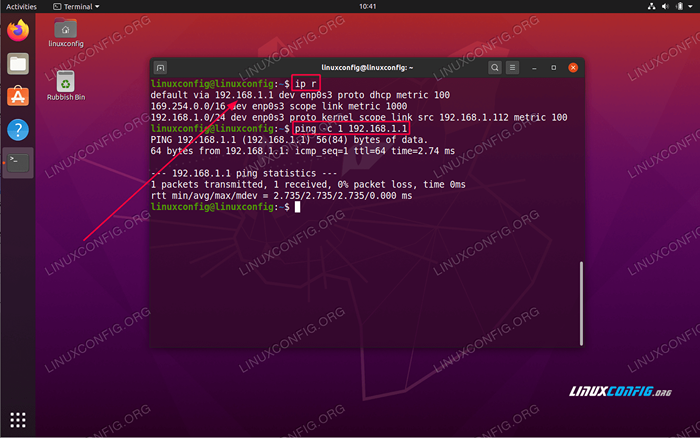 Periksa dan uji gateway default di linux
Periksa dan uji gateway default di linux Berdasarkan hasil Anda ada beberapa kemungkinan interpretasi. Jika Anda dapat mencapai gateway Anda dan tidak dapat melakukan ping server seperti yang ditunjukkan pada langkah di atas, maka Anda kemungkinan besar terputus dari internet. Jika Anda tidak dapat mencapai gateway default Anda, Anda memiliki pengaturan gateway default yang salah atau gateway memblokir permintaan ping Anda.
- Selanjutnya, langkah adalah memeriksa pengaturan konfigurasi jaringan server DNS Anda:
$ Systemd-Resolve --Status | GREP Current Scopes saat ini: DNS saat ini DNS Server: 192.168.1.1
Sistem kami diatur untuk menggunakan host server DNS dengan alamat IP
192.168.1.1. Pastikan Anda dapat mencapai server DNS Anda. Sekali lagi,pingadalah alat praktis juga di sini:$ ping -c 2 192.168.1.1 ping 192.168.1.1 (192.168.1.1) 56 (84) byte data. 64 byte dari 192.168.1.1: icmp_seq = 1 ttl = 64 waktu = 0.535 ms 64 byte dari 192.168.1.1: icmp_seq = 2 ttl = 64 waktu = 0.570 ms --- 192.168.1.1 Ping Statistics --- 2 paket yang ditransmisikan, 2 diterima, Kehilangan paket 0%, waktu 1016ms rtt min/rata -rata/maks/mdev = 0.535/0.552/0.570/0.017 ms
Sekali lagi, output dari perintah di atas harus menghasilkan
Kehilangan paket 0%.Jika Anda tidak dapat mencapai DNS Anda, itu bisa berarti bahwa itu juga, tidak menanggapi paket ICPM Ping, itu berada di belakang firewall atau server turun.
Dalam hal ini perbarui Anda
/etc/resolv.confdengan server DNS alternatif. - Uji Anda server DNS dengan mencoba menyelesaikan nama DNS misalnya.
LinuxConfig.orgdenganmenggalimemerintah:$ Dig @192.168.1.1 LinuxConfig.org; <> Dig 9.16.1-ubuntu <> @192.168.1.1 LinuxConfig.org; (1 server ditemukan) ;; Opsi Global: +CMD ;; Punya Jawaban: ;; ->> header<<- opcode: QUERY, status: NOERROR, id: 10032 ;; flags: qr rd ra; QUERY: 1, Jawaban: 2, Otoritas: 0, Tambahan: 1 ;; Opt Pseudosection :; EDNS: Versi: 0, Flags:; UDP: 4096 ;; Bagian Pertanyaan :; linuxconfig.org. DI SEBUAH ;; Bagian Jawaban: LinuxConfig.org. 187 dalam 104.26.3.13 LinuxConfig.org. 187 dalam 104.26.2.13 ;; Waktu kueri: 4 msec ;; Server: 192.168.1.1#53 (192.168.1.1) ;; Kapan: Kamis 07 Mei 11:01:41 AEST 2020 ;; Ukuran MSG RCVD: 76
- Konfirmasi pengaturan seluruh sistem dengan mencoba menyelesaikan nama host DNS. Contoh:
$ resolvectl kueri linuxconfig.org linuxconfig.org: 104.26.3.13 - Tautan: ENP0S3 104.26.2.13 - Tautan: ENP0S3 - Informasi yang diperoleh melalui DN Protokol dalam 2.7ms. -- Data diautentikasi: Tidak
Tutorial Linux Terkait:
- Hal -hal yang harus diinstal pada ubuntu 20.04
- Hal -hal yang harus dilakukan setelah menginstal ubuntu 20.04 FOSSA FOSSA Linux
- Pengantar Otomatisasi Linux, Alat dan Teknik
- File Konfigurasi Linux: 30 Teratas Paling Penting
- Hal -hal yang harus dilakukan setelah menginstal ubuntu 22.04 Jammy Jellyfish…
- Unduh Linux
- Ubuntu 20.04 trik dan hal -hal yang mungkin tidak Anda ketahui
- Hal -hal yang harus diinstal pada Ubuntu 22.04
- Instal Arch Linux di VMware Workstation
- Ubuntu 20.04 Panduan
- « Cara Menginstal Lingkungan Desktop Studio Ubuntu di Ubuntu 20.04
- Cara Menginstal Docker CE di RHEL 8 / CENTOS 8 »

